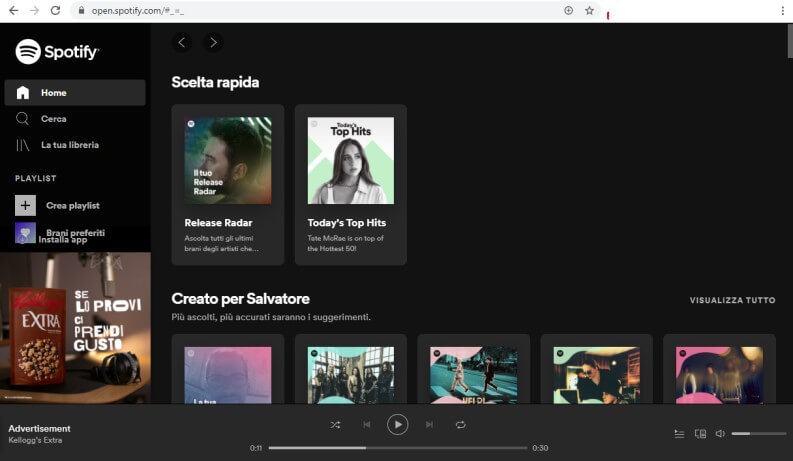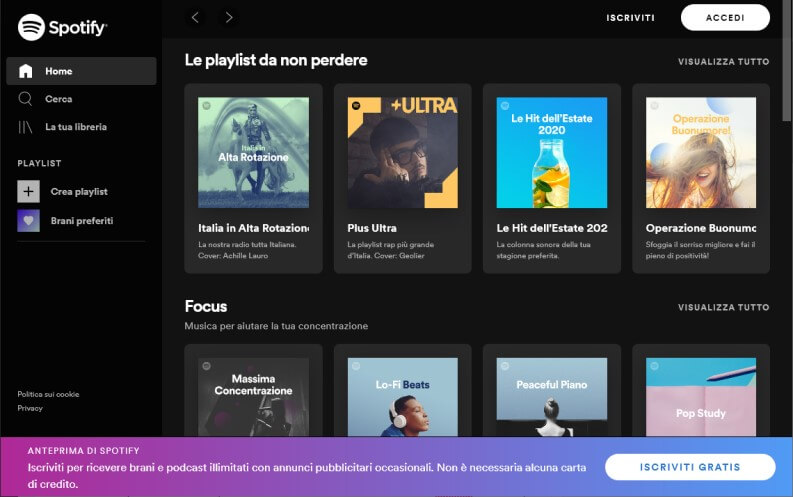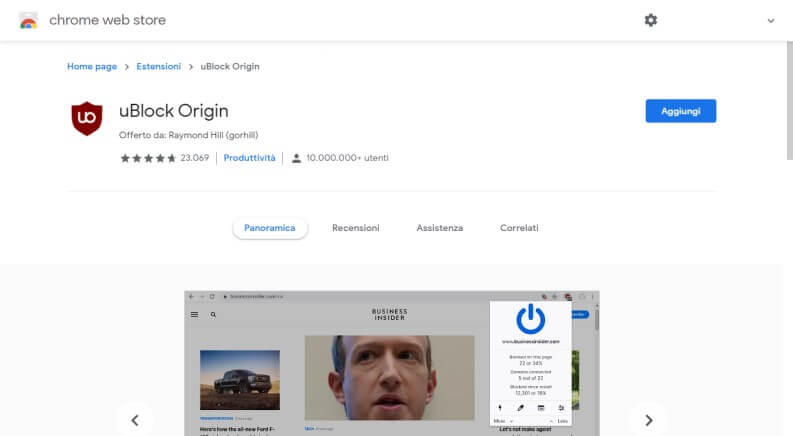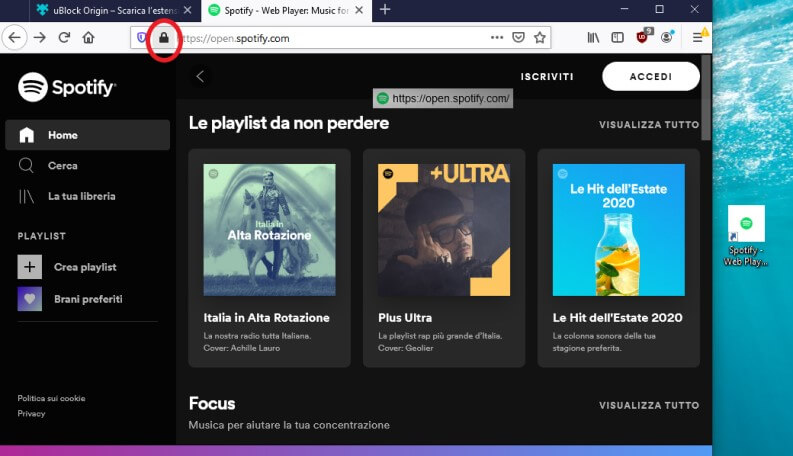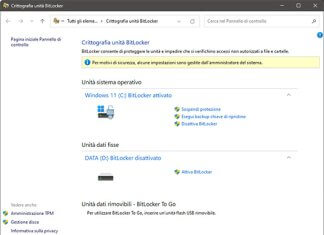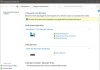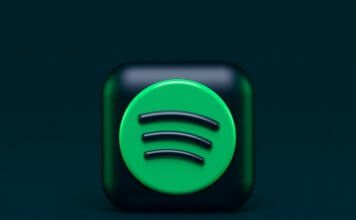Spotify è divenuto negli ultimi anni sinonimo di musica in streaming e sono in molti coloro che utilizzano il servizio per godersi la musica. Oggi vedremo come ascoltare musica gratis tramite Spotify Web player.
Spotify Web Player è la comoda versione web del servizio di musica in streaming che funziona esattamente come l’app per smartphone e tablet o come il client desktop. Solo che, a dispetto delle versione mobile, non ha delle limitazioni tranne che per la presenza di un annuncio pubblicitario ogni tanto.
Al contrario di come riportano altri portali di informazione, la pubblicità è regolarmente presente anche sulla versione web del servizio free (come si può notare anche dall’immagine qui sopra); tuttavia, è possibile rimuoverla e in questo articolo vedremo come fare.
Come si usa Spotify Web Player
Usare il Web Player di Spotify è davvero semplice: il servizio è scritto in HTML5 e quindi non ha problemi di compatibilità con qualsiasi browser moderno (Chrome, Firefox, Safari, Opera, Edge).
Per utilizzare il player Web, basta aprire la pagina open.spotify.com e quindi cliccare sul pulsante “Accedi” posto in alto a destra. A questo punto, se possedete già un account, si potrà fare l’accesso tramite le credenziali del servizio oppure tramite un vostro account Facebook o Apple.
Se non si possiede un account sarà semplice registrarsi gratuitamente al servizio, cliccando sul pulsante “Iscriviti a Spotify”. Una volta completata la registrazione si sarà pronti per usufruire del servizio.
L’utilizzo di Spotify Web Player è immediato; cercate i brani di interesse nell’apposita barra posta in alto nell’interfaccia. Si può scegliere il cuore che compare accanto al nome della canzone in riproduzione per aggiungerla alla lista dei nostri brani preferiti. Sapendo i nostri gusti, il servizio potrà deliziarci con i “Daily mix” che sono playlist giornaliere basate sui nostri artisti preferiti. Inoltre, potrà preparare la playlist automatica “Release radar” con tutte le ultime uscite degli artisti che ascoltiamo regolarmente e che ci piacciono.
Spotify, grazie alle sue playlist intelligenti, è un ottimo modo anche per scoprire altri artisti che fanno la musica di nostro gradimento.
Come rimuovere la pubblicità su Spotify Web
Il primo metodo è quello di sottoscrivere un abbonamento a Spotify Premium che per 9,90 € al mese permette di godersi tutta la musica senza limitazioni di sorta anche in versione mobile.
Se non si vuole effettuare l’abbonamento ma si vuole evitare la famosa pubblicità, occorre utilizzare un adblock come per esempio uBlock Origin. Questa estensione disponibile per Chrome e Firefox (e informalmente anche per Edge e Opera), blocca la pubblicità quando si naviga in rete. Utilizzare questo metodo è davvero semplice. In base al proprio browser internet, andare nella pagine dell’addon:
Quindi cliccare sul pulsante “Aggiungi” oppure su quello “Aggiungi a Firefox”. Una volta installato, l’addon sarà automaticamente attivo e si potrà tornare sulla pagina del servizio (che conviene ricaricare / refreshare) e godersi tutta la musica senza pubblicità. A volte questo metodo smette di funzionare per brevi periodi e di solito, dopo l’aggiornamento automatico della lista degli indirizzi degli annunci bloccati, riprende a funzionare a dovere.
In ogni caso, sconsigliamo di utilizzare questa strada perché azzera gli introiti di Spotify e se abusato da tutti, questo metodo potrebbe condurre l’azienda a rimuovere permanentemente la versione di Spotify Free (e diventare per esempio come Apple Music, ovvero un servizio solo a pagamento).
Aggiungere un collegamento desktop a Spotify Web Player
Spotify Web Player è comodo da utilizzare ma meno del client disponibile su computer desktop. Per avere un’esperienza simile, si può sfruttare la possibilità di creare collegamenti diretti alle pagine disponibili sui principali browser web.
Per Google Chrome ad esempio la procedura è semplicissima:
- aprire la pagina del web player
- cliccare sull’icona del menu di Chrome, tramite l’icona con i tre puntini sovrapposti
- premere sulla voce “Altri strumenti” e quindi su “Aggiungi al desktop”
- si potrà quindi scegliere che nome dare al collegamento e cliccare sul tasto “Aggiungi”
La procedura è altrettanto semplice per Firefox:
- aprire la pagina del web player
- ridimensionare la finestra del browser per vedere il desktop
- cliccare col tasto sinistro sul lucchetto accanto al nome del sito e tenere premuto e trascinarlo su un’aria vuota del desktop
- a questo punto si avrà un collegamento diretto alla pagina
E’ anche possibile avere la versione completa di Spotify per dispositivi mobili Android. Si tratta di scaricare e installare l’apk di Spotify Premium già modificato per avere le funzionalità della versione a pagamento: musica senza pubblicità, skip delle tracce illimitato e altro ancora. Se scegliete di proseguire su questa strada però, sappiate che si tratta di un metodo “pirata” di cui parliamo solo a scopo informativo.
Per un’alternativa legale e perfettamente funzionante su qualsiasi dispositivo dal player web, alle versione per iOS e Android, consiste nel fare un abbonamento a poco prezzo a Spotify Premium.
Il nostro articolo su come utilizzare Spotify Web player senza pubblicità si è concluso. Se vi interessano altre App per ascoltare musica gratis da smartphone, potere consultare il nostro articolo: App per musica su Smartphone.